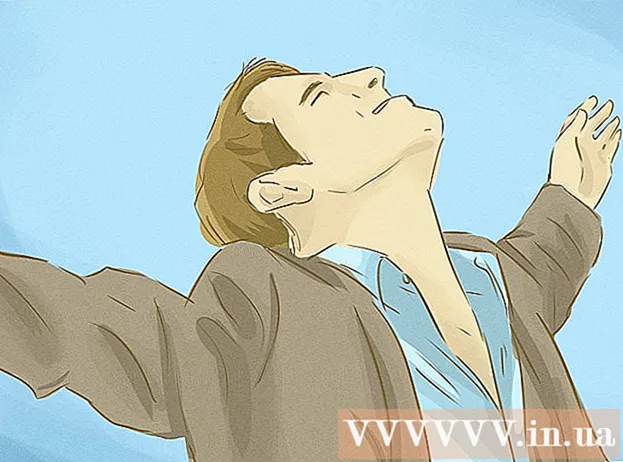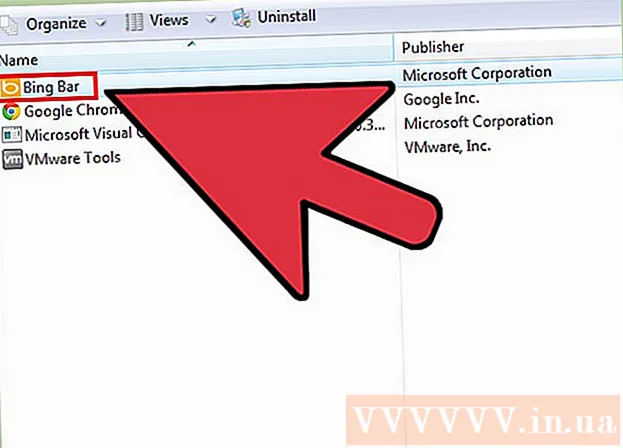Автор:
Frank Hunt
Жасалған Күн:
20 Сапта Жүру 2021
Жаңарту Күні:
1 Шілде 2024

Мазмұны
- Басу үшін
- 3-тен 1-бөлім: Кодиге теледидардан рұқсат беріңіз
- 3-тен 2-бөлім: Жүктеуші бағдарламасын орнату
- 3-тен 3-бөлім: Kodi орнату
- Кеңестер
- Ескертулер
Бұл wikiHow сізге Amazon Fire Stick-те Kodi медиа ойнатқышын қалай орнатуға болатынын көрсетеді. Бұл сізге Amazon Fire теледидарындағы Kodi қосымшасын пайдалануға мүмкіндік береді. Kodi-ді Fire TV-ге орнату үшін белгісіз көздерден қосымшаларды орнатуға рұқсат беруіңіз керек, бұл зиянды немесе қолдауы жоқ қолданбаны кездейсоқ жүктеп алу қаупін арттыруы мүмкін.
Басу үшін
3-тен 1-бөлім: Кодиге теледидардан рұқсат беріңіз
 Отқа арналған теледидарды қосыңыз. Бұл Amazon Fire TV негізгі экранын жүктеуі керек.
Отқа арналған теледидарды қосыңыз. Бұл Amazon Fire TV негізгі экранын жүктеуі керек.  Тармағына өтіңіз Параметрлер және оны таңдаңыз. Олар негізгі экранның оң жағындағы бес қойынды. Параметрлер мәзірін ашады.
Тармағына өтіңіз Параметрлер және оны таңдаңыз. Олар негізгі экранның оң жағындағы бес қойынды. Параметрлер мәзірін ашады.  Тармағына өтіңіз Қолданбалар және оны таңдаңыз. Бұл мәзірді ашады Қолданбалар.
Тармағына өтіңіз Қолданбалар және оны таңдаңыз. Бұл мәзірді ашады Қолданбалар.  Таңдаңыз Қолданбаларды пайдалану туралы деректерді жинау. Бұл ондағы ең жақсы нұсқа Қолданбалар-меню. Қалқымалы терезе пайда болады.
Таңдаңыз Қолданбаларды пайдалану туралы деректерді жинау. Бұл ондағы ең жақсы нұсқа Қолданбалар-меню. Қалқымалы терезе пайда болады.  Таңдаңыз Өшіру егер сізден мұны істеу сұралса.
Таңдаңыз Өшіру егер сізден мұны істеу сұралса. Параметрлер мәзіріне оралыңыз. Ол үшін «Артқа» батырмасын басыңыз.
Параметрлер мәзіріне оралыңыз. Ол үшін «Артқа» батырмасын басыңыз.  Тармағына өтіңіз Құрылғы және оны таңдаңыз. Ол Құрылғымәзір ашылады.
Тармағына өтіңіз Құрылғы және оны таңдаңыз. Ол Құрылғымәзір ашылады.  Төмен айналдырыңыз Әзірлеуші параметрлері және оны таңдаңыз. Бұл оның жоғарғы жағында Құрылғы-меню.
Төмен айналдырыңыз Әзірлеуші параметрлері және оны таңдаңыз. Бұл оның жоғарғы жағында Құрылғы-меню.  Таңдаңыз АДБ жөндеу. Бұл оны қосады.
Таңдаңыз АДБ жөндеу. Бұл оны қосады. - Егер де сен ҚОСУЛЫ осы опциядан төмен АДБ-ны жөндеу мүмкіндігі қосулы.
 Төмен жылжып, таңдаңыз Белгісіз көздерден алынған бағдарламалар. Бұл қалқымалы терезені шығарады.
Төмен жылжып, таңдаңыз Белгісіз көздерден алынған бағдарламалар. Бұл қалқымалы терезені шығарады. - Егер де сен ҚОСУЛЫ төменде қараңыз Белгісіз көздерден алынған бағдарламалар, оны қосу қажет емес.
 Таңдаңыз Қосу үшін. Бұл Play Store дүкенінен тыс қолданбаларды, соның ішінде Kodi орнатуға мүмкіндік береді.
Таңдаңыз Қосу үшін. Бұл Play Store дүкенінен тыс қолданбаларды, соның ішінде Kodi орнатуға мүмкіндік береді.  Amazon негізгі экранына оралыңыз. Бастапқы экранға жеткенше «Артқа» батырмасын басыңыз немесе егер бар болса, «Бастау» батырмасын басыңыз.
Amazon негізгі экранына оралыңыз. Бастапқы экранға жеткенше «Артқа» батырмасын басыңыз немесе егер бар болса, «Бастау» батырмасын басыңыз.
3-тен 2-бөлім: Жүктеуші бағдарламасын орнату
 Іздеуді ашыңыз. Экранның жоғарғы сол жақ бұрышында үлкейткіш әйнекке ұқсайтын «Іздеу» қойындысын таңдаңыз. Мәтін ұясы пайда болады.
Іздеуді ашыңыз. Экранның жоғарғы сол жақ бұрышында үлкейткіш әйнекке ұқсайтын «Іздеу» қойындысын таңдаңыз. Мәтін ұясы пайда болады.  Түрі жүктеуші Іздеуде. Теру кезінде сіз экрандық пернетақта астында қолданбалар ұсыныстарының қысқаша тізімін көресіз.
Түрі жүктеуші Іздеуде. Теру кезінде сіз экрандық пернетақта астында қолданбалар ұсыныстарының қысқаша тізімін көресіз.  Таңдаңыз Жүктеуші. Бұл пернетақтаның астындағы жалғыз бағдарлама ұсынысы болуы керек. Бұл қолданба дүкенінен жүктеуші қолданбасын іздейді.
Таңдаңыз Жүктеуші. Бұл пернетақтаның астындағы жалғыз бағдарлама ұсынысы болуы керек. Бұл қолданба дүкенінен жүктеуші қолданбасын іздейді.  Таңдаңыз Жүктеуші қолданба. Бұл қызғылт сары түсті қорапта «Жүктеуші» деген жазуы бар және оған үлкен көрсеткі салынған. Осы қолданбаны таңдау арқылы сіз қолданба бетін ашасыз.
Таңдаңыз Жүктеуші қолданба. Бұл қызғылт сары түсті қорапта «Жүктеуші» деген жазуы бар және оған үлкен көрсеткі салынған. Осы қолданбаны таңдау арқылы сіз қолданба бетін ашасыз.  Таңдаңыз Қабылдау немесе Жүктеу. Бұл экранның сол жағында, жүктеуші қолданбасының сипаттамасының астында орналасқан. Бұл жүктеуші қолданбасын Fire TV-ге жүктейді.
Таңдаңыз Қабылдау немесе Жүктеу. Бұл экранның сол жағында, жүктеуші қолданбасының сипаттамасының астында орналасқан. Бұл жүктеуші қолданбасын Fire TV-ге жүктейді.  Таңдаңыз Ашық. Бұл опция жүктеуші қолданбасы орнатуды аяқтағаннан кейін пайда болады; оны жүктеуші қолданбасын ашу үшін таңдаңыз, сол жерден Kodi қосымшасын жүктей аласыз.
Таңдаңыз Ашық. Бұл опция жүктеуші қолданбасы орнатуды аяқтағаннан кейін пайда болады; оны жүктеуші қолданбасын ашу үшін таңдаңыз, сол жерден Kodi қосымшасын жүктей аласыз.
3-тен 3-бөлім: Kodi орнату
 Таңдаңыз ЖАРАЙДЫ МА сұралғанда. Бұл жаңа мүмкіндіктердің жариялануын жабады.
Таңдаңыз ЖАРАЙДЫ МА сұралғанда. Бұл жаңа мүмкіндіктердің жариялануын жабады.  URL жолағын таңдаңыз. Курсор автоматты түрде пайда болады, сондықтан экрандық пернетақтаны шығару үшін қашықтан басқару пультіндегі орталық түймені басыңыз.
URL жолағын таңдаңыз. Курсор автоматты түрде пайда болады, сондықтан экрандық пернетақтаны шығару үшін қашықтан басқару пультіндегі орталық түймені басыңыз.  Kodi жүктеу мекен-жайын енгізіңіз. Түрі kodi.tv URL жолағында таңдаңыз және таңдаңыз Барыңыз. Бұл сізді Kodi веб-сайтына апарады.
Kodi жүктеу мекен-жайын енгізіңіз. Түрі kodi.tv URL жолағында таңдаңыз және таңдаңыз Барыңыз. Бұл сізді Kodi веб-сайтына апарады.  Таңдаңыз ЖАРАЙДЫ МА сұралғанда. Енді сіз веб-парақпен әрекеттесе аласыз.
Таңдаңыз ЖАРАЙДЫ МА сұралғанда. Енді сіз веб-парақпен әрекеттесе аласыз.  Оған төмен айналдырыңыз Android белгішесін басып, оны таңдаңыз. Бұл Android белгісіне ұқсайды.
Оған төмен айналдырыңыз Android белгішесін басып, оны таңдаңыз. Бұл Android белгісіне ұқсайды.  Төмен жылжып, таңдаңыз Android. Бұл қайтадан Android белгісі, дегенмен бұл жолы жасыл түсті. Android үшін Kodi жүктеу парағы ашылады.
Төмен жылжып, таңдаңыз Android. Бұл қайтадан Android белгісі, дегенмен бұл жолы жасыл түсті. Android үшін Kodi жүктеу парағы ашылады.  Төмен жылжып, таңдаңыз ARMV7A (32BIT). Бұл «Kodi v17.4 Krypton» айдарымен берілген. Коди сіздің Fire Stick-ке жүктей бастайды.
Төмен жылжып, таңдаңыз ARMV7A (32BIT). Бұл «Kodi v17.4 Krypton» айдарымен берілген. Коди сіздің Fire Stick-ке жүктей бастайды. - Егер сізде Amazon Fire TV bo (Fire Stick орнына) үлкен болса, таңдаңыз 64BIT нұсқасы.
 Таңдаңыз ОРНАТУ. Бұл экранның төменгі оң жақ бұрышында. Бұл Kodi орнатады. Орнату процесі бірнеше секундты алуы керек, содан кейін сіз Kodi-ді аша аласыз АШУ экранның төменгі жағында
Таңдаңыз ОРНАТУ. Бұл экранның төменгі оң жақ бұрышында. Бұл Kodi орнатады. Орнату процесі бірнеше секундты алуы керек, содан кейін сіз Kodi-ді аша аласыз АШУ экранның төменгі жағында - Қашықтан басқару пультін де басуға болады ☰ Kodi ашуға ұсынылған кезде түймешігін басыңыз.
Кеңестер
- Егер сізге Kodi-ді жаңарту қажет болса, оны жүктеуші қолданбасында Kodi сайтын ашып, Android-қа арналған соңғы нұсқасын табу арқылы жасай аласыз.
Ескертулер
- Қолданбалар белгісіз көздерден қосылса, үшінші тарап қолданбаларын жүктегенде абай болыңыз.